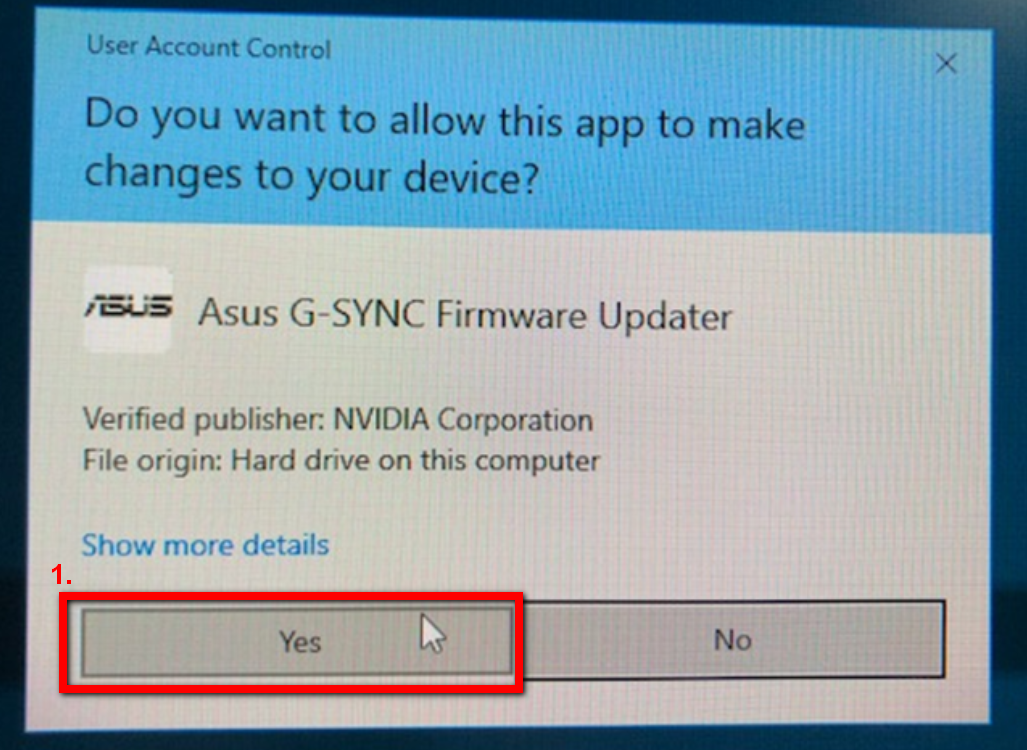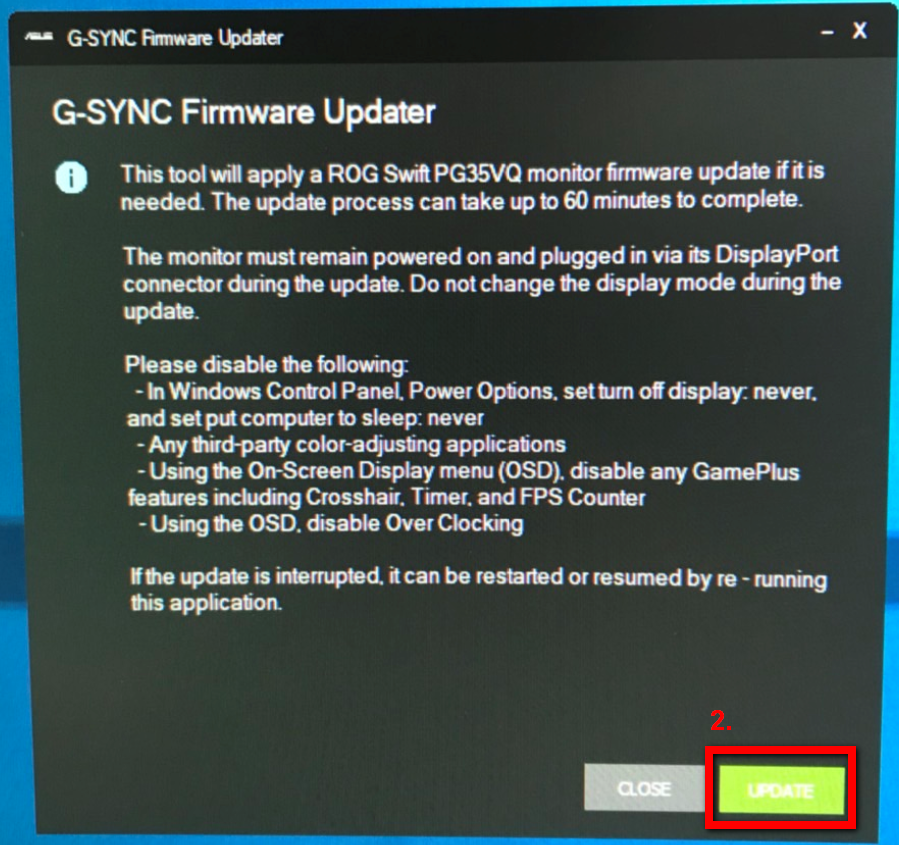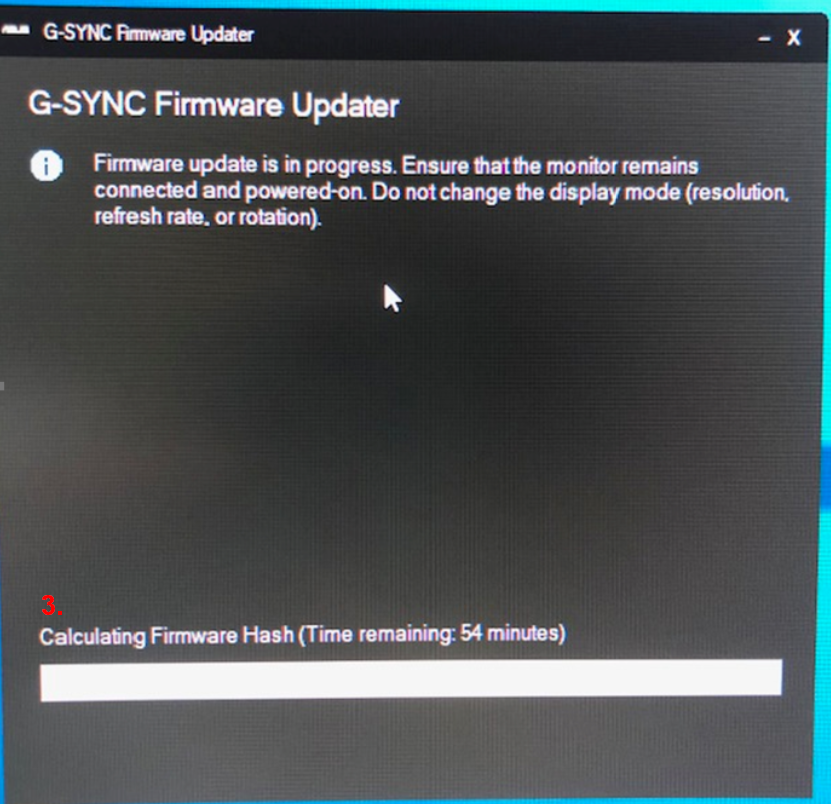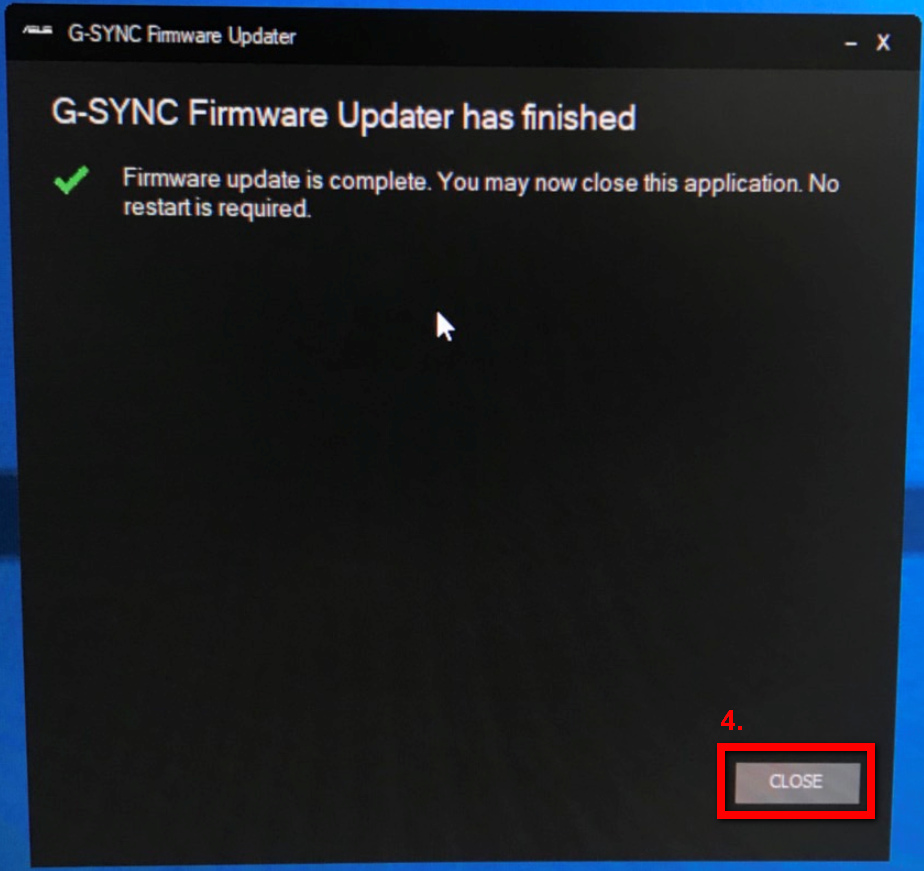[LCD Monitor] ROG Swift PG35VQ 固件升級
A. 個別PG35VQ顯示器,當客戶使用ROG PG35VQ玩遊戲時,顯示器可能會出現螢幕偶發閃爍,且伴隨垂直亮線,我們發現這個問題屬於液晶面板對某些彩色圖案的敏感度。華碩在最新固件更新中解決了這個問題,該固件更新程式大約可以在2019年12月底左右下載更新。
ROG Swift PG35VQ的影響範圍,SN K(19年)開始的機器,若是遇到這個問題可以嘗試更新固件。
如有任何其他問題,請聯繫華碩客戶服務/線上支援
B. 華碩已在固件更新中解決此問題,請嘗試按照如下步驟進行操作:
1) 僅使用DisplayPort將PG35VQ連接到PC。
。
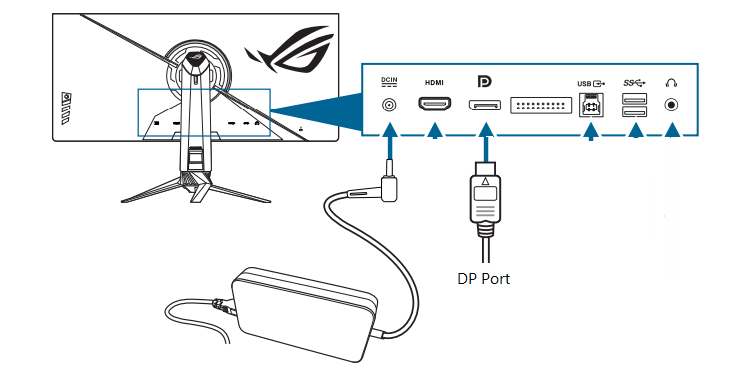
2) 按兩下“ROG Swift PG35VQ_FW updater_MCM_105”這個資料夾 (T這個檔大概125MB)
請按照如下路徑下載這個檔,下載後將其解壓。
https://dlcdnets.asus.com/pub/ASUS/LCD%20Monitors/PG35VQ/ROG_Swift_PG35VQ_FW_updater_MCM_105.zip
3) 按照步驟運行應用程式,具體步驟如下:
a. 更新固件時顯示器不需要做任何設置改變,
b. 進入到“Windows控制台/電源選項”。將“關閉顯示”設置為“從不”,將“使電腦進入睡眠”設置為“從不”。.
c. 禁用任何協力廠商顏色調整應用程式,
d. 禁用OSD中的“GamePlus”功能
e. 禁用OSD裡面的“Over Clocking”功能
f. 在 PC / NB上運行: asus_pg35v_mcm105-updater_MCM105.exe
4) 當您看到“G-SYNC Firmware Updater has finished”這個資訊,意味著已經更新完畢,大約需要運行60分鐘左右。
注意:
1) 萬一在更新過程中中斷了,請嘗試重新運行一下程式,或者重啟一下機器再次運行程式。
2) 如果在螢幕上看到任何異常閃爍或白色信號,這是暫時的,請不用擔心,幾分鐘後就會消失.
3) 如果顯示器的固件版本已經是MCM 105,則在運行此應用程式時將看到顯示“ This update is not applicable to the current monitor” 這個資訊,就無需再更新.
4)只接DP port在主機與顯示器上(請勿連接HDMI端口。)
5)請使用顯示卡在 nVidia GTX 1070或更高版本設備,原始分辨率3440 * 1440 @ 60Hz,正常模式(不要使用:HDR模式或Gsync模式)
6)安裝時間約為1小時。 請將Microsoft操作系統設置為“永不休眠”。
* 請參考如下圖例步驟: